iOS 16: как использовать проверку безопасности на iPhone
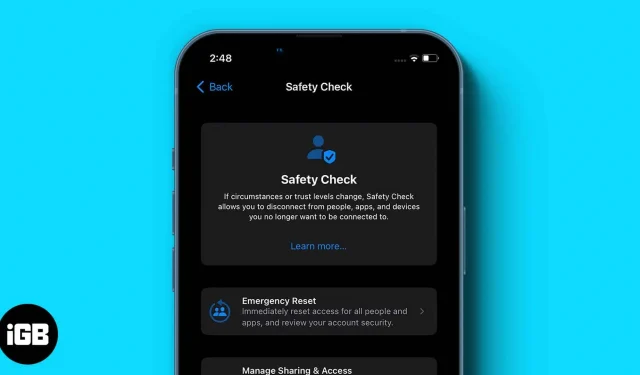
Apple выпустила новый инструмент безопасности под названием «Проверка безопасности» на WWDC 2022. Эта функция представлена в виде нового раздела в приложении «Настройки», где пользователи могут быстро просматривать и сбрасывать доступ, предоставленный другим. Это очень помогает тем, кто подвергается риску домашнего насилия, поскольку помогает активировать аварийный сброс и управлять совместным доступом и доступом.
Вот все, что вам нужно знать о проверках безопасности и о том, как их использовать!
Что такое проверка безопасности в iOS 16?
Проверка безопасности — это инструмент безопасности, который прекращает делиться вашим местоположением в Find My Network, сбрасывает ваше разрешение на конфиденциальность для всех приложений и защищает доступ к вашим сообщениям путем выхода из вашей учетной записи iCloud.
Многим из нас удобно делиться учетными данными с нашими партнерами. Однако в некоторых оскорбительных отношениях это становится угрозой конфиденциальности и может даже помешать нам получить помощь.
Работая с несколькими американскими организациями, поддерживающими жертв домашнего насилия и насилия со стороны интимного партнера, такими как Национальная сеть по искоренению домашнего насилия, Национальный центр помощи жертвам преступлений и WESNET (Сеть служб для женщин), Apple осознала проблему и приняла меры по обеспечению безопасности. меры. Проверьте это как решение.
По сути, Security Checker состоит из двух основных функций:
- Аварийный сброс — быстро сбрасывает доступ к информации вашего устройства для всех людей и приложений.
- Управление общим доступом и доступом — позволяет настроить доступ, который вы предоставили приложениям и людям.
Что такое аварийный сброс и как его использовать?
Аварийный сброс, как следует из названия, следует использовать в экстренных ситуациях, когда вы не хотите, чтобы кто-либо получал доступ к вашему местоположению или данным iCloud. Эта функция стирает все разрешения на доступ и перенаправляет вас на проверку безопасности вашей учетной записи и сброс учетных данных. Более того, Apple не будет уведомлять других пользователей, имеющих к ней доступ.
По сути, когда вы выполняете аварийный сброс, Apple будет выполнять действия в этих трех областях.
- Люди и приложения: он немедленно прекратит делиться вашими данными со всеми и закроет доступ ко всем приложениям.
- Безопасность учетной записи: вам будет предложено изменить пароль Apple ID и проверить безопасность учетной записи.
- Экстренные контакты: мы можем отредактировать существующий или добавить в список новый экстренный контакт.
Как выполнить аварийный сброс с проверкой безопасности на iPhone
- Перейдите в приложение «Настройки».
- Прокрутите вниз и выберите Конфиденциальность и безопасность.
- Выберите Проверка безопасности → Аварийный сброс.
- Нажмите «Начать аварийный сброс» → «Сбросить людей и приложения».
- Коснитесь «Сброс».
- Выберите устройство, доступ с которого вы хотите заблокировать.
- Нажмите «Удалить выбранные устройства» → «Далее».
- Теперь добавьте или удалите доверенный номер телефона → нажмите «Продолжить».
- Обновите свой пароль Apple ID → Продолжить.
- Добавьте или удалите экстренные контакты → нажмите «Продолжить».
- Нажмите Готово.
Как управлять совместным доступом и доступом в iOS 16 на iPhone
Вы можете выбрать, с кем вы будете делиться своей Информацией, включая предоставление/закрытие доступа к приложениям и людям. Это сохранит изменения на месте. Более того, он даже не уведомит об этом пользователей. В разделе «Управление общим доступом» вы можете управлять безопасностью людей, приложений и учетных записей.
- Перейдите в приложение «Настройки».
- Прокрутите вниз и выберите Конфиденциальность и безопасность.
- Выберите «Проверка безопасности» → «Управление общим доступом и доступом» → «Продолжить».
- Выберите людей, с которыми вы хотите поделиться данными → Продолжить.
- Затем выберите приложения, которым вы хотите предоставить доступ → Продолжить.
- Наконец, выберите устройства, к которым вы хотите отозвать доступ → Удалить выбранные устройства.
- Добавить или удалить доверенный номер телефона → Продолжить.
- Обновите свой пароль Apple ID.
- Добавьте или удалите экстренный контакт.
- Обновите пароль вашего iPhone.
- Теперь нажмите «Быстрый выход» в правом верхнем углу.
Темная сторона проверок безопасности
Ничто не идеально на 100%, и это относится и к проверке безопасности Apple. Хотя проверка безопасности превосходна в таких ситуациях, как насилие в семье, эта функция также имеет серьезные недостатки.
Например, что если партнеры используют один и тот же Apple ID на своих устройствах и между ними возникают разногласия; один партнер (скажем, насильник) аннулирует доступ другого партнера (жертвы) раньше последнего и получает доступ ко всем их данным, включая доказательства. В этом случае данные жертвы будут заблокированы.
Я думаю, что этот серьезный недостаток можно в некоторой степени предотвратить, внедрив простой шаг, такой как аутентификация OTP через зарегистрированный номер телефона или электронную почту. Я надеюсь, что Apple скоро заметит эти недостатки и исправит их в финальном выпуске, так как это все еще бета-версия iOS 16.
Часто задаваемые вопросы
Да, как только вы отмените доступ со своего устройства, никто не сможет получить доступ к информации вашей учетной записи iCloud или даже к вашим сообщениям и фотографиям.
Нет, Apple не будет уведомлять других пользователей. Но есть шанс, что в конце концов они обнаружат, что у них больше нет доступа.
Да, на iPhone доступно множество функций безопасности. Вы можете прочитать нашу статью о советах по обеспечению безопасности вашего iPhone.
Я надеюсь, что приведенное выше руководство помогло вам узнать больше о проверке безопасности и о том, как она работает. Что вы думаете об этой функции и как, по вашему мнению, Apple будет бороться с ее неправильным использованием? Поделитесь своими мыслями в комментариях ниже!
Добавить комментарий